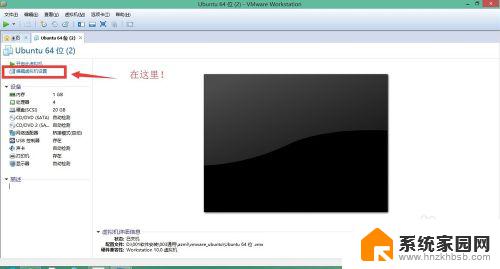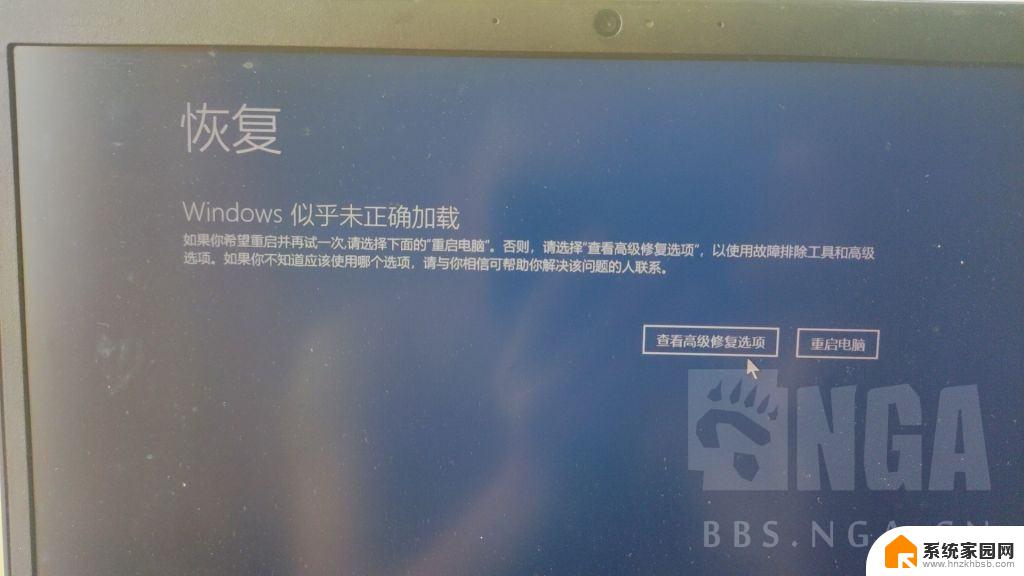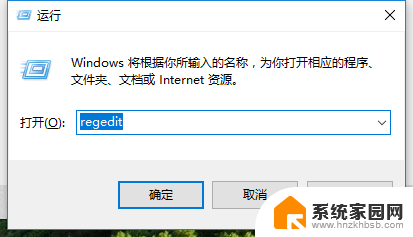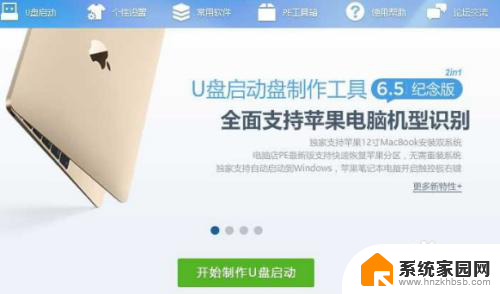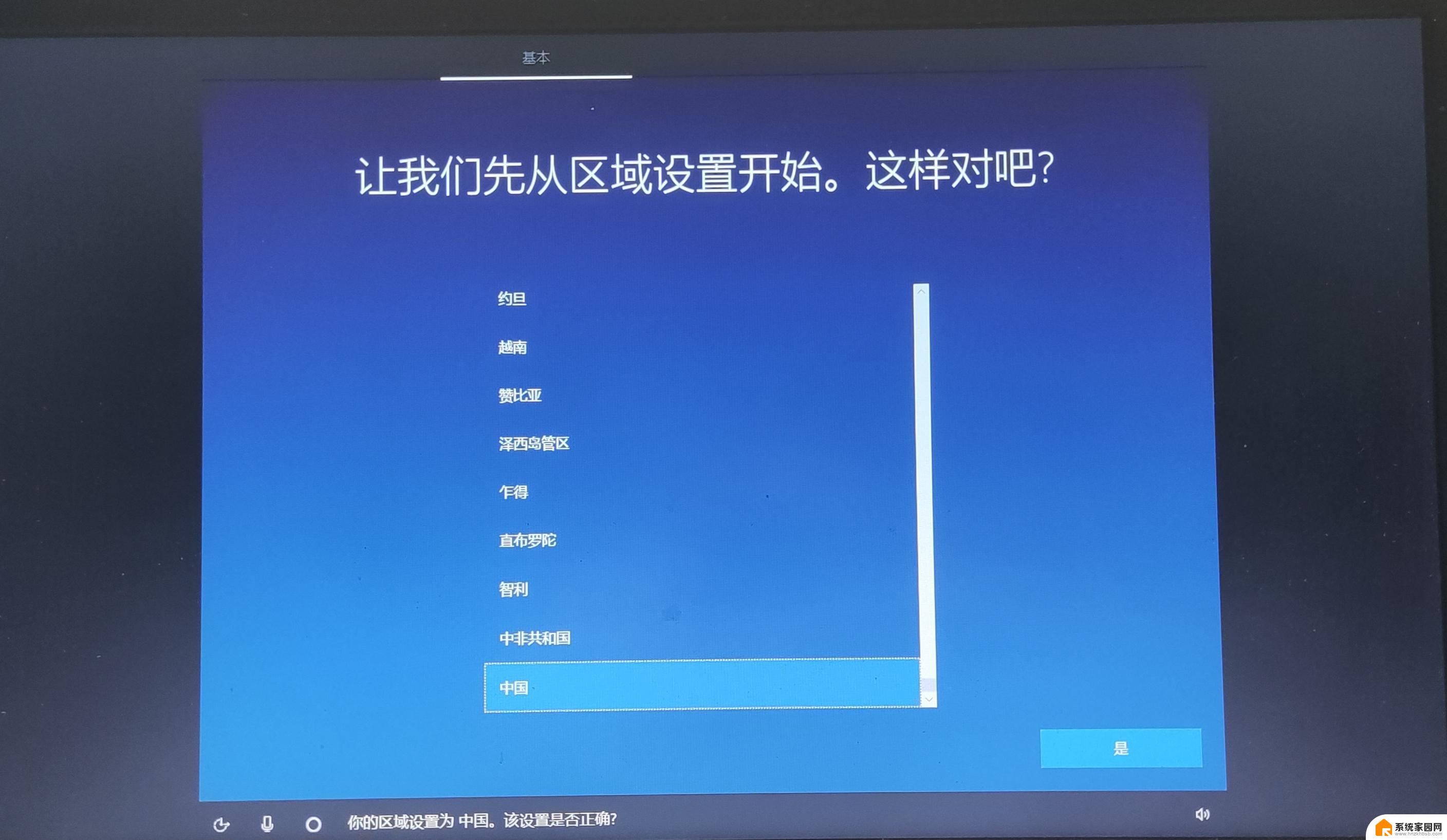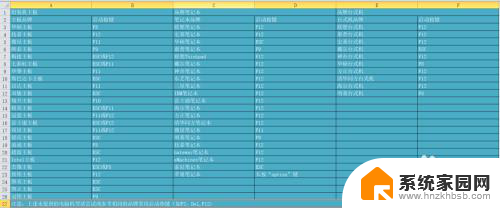开机pe系统怎么删除 卸载笔记本重装Win10系统中多余的PE启动项
更新时间:2023-11-28 08:51:46作者:jiang
开机pe系统怎么删除,在笔记本重装Win10系统的过程中,有时会发现启动项中存在一些多余的PE启动项,这些项可能是之前安装的开机PE系统留下的,这些多余的启动项不仅占用了系统资源,还可能导致系统启动变慢。我们需要学会如何删除或卸载这些多余的PE启动项,以保证系统的正常运行。本文将介绍一种简单有效的方法,帮助大家解决这个问题。
方法如下:
1.调出“运行”对话框。
右键点击桌面左下角开始,点击选择“运行”,调出“运行”对话框。

2.打开“系统配置实用程序”。
输入“msconfig”,点击“确定”。即可打开“系统配置实用程序”。
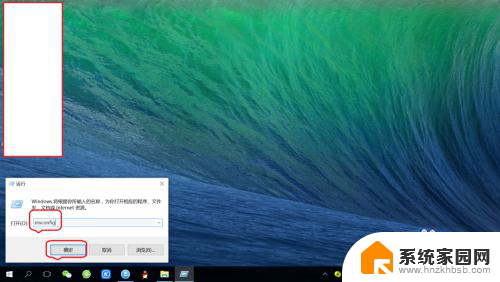
3.进入“引导”设置界面。
点击“引导”,即可进入“引导”设置界面。
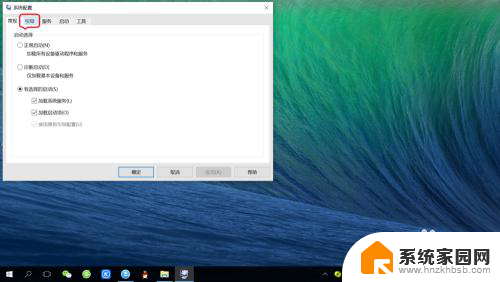
4.删除“PE-Windows”启动项。
点击选中“PE-Windows”,点击“删除”。最后点击“确定”或“应用”。
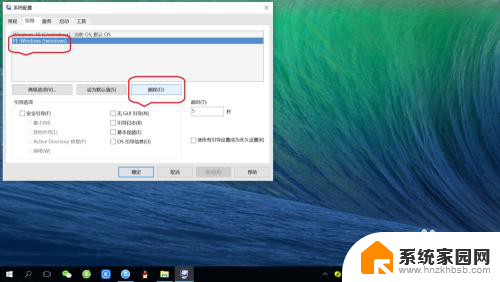
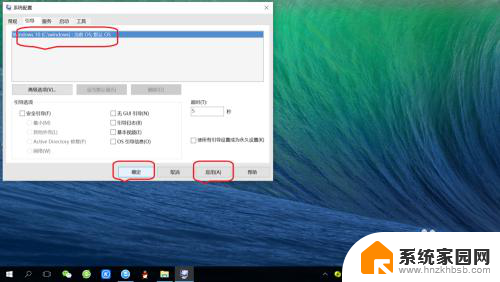
5.重启系统生效。
点击提示对话框中的“重新启动”,即可生效。开机启动时已经删除“PE-Windows”启动项。
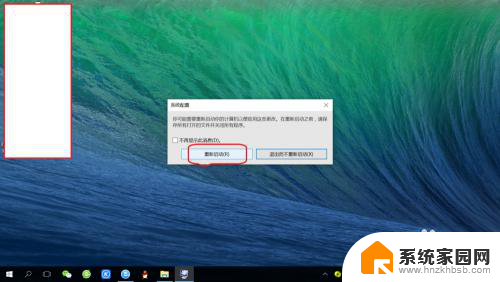
以上就是开机pe系统怎么删除的全部内容,有需要的用户可以按照以上步骤进行操作,希望能对大家有所帮助。